Как да поправя iPhone XS Max, който не може да възпроизвежда видеоклипове в YouTube?
разни / / August 05, 2021
YouTube е най-посещаваният уебсайт след Google и Facebook и има съдържание, обхващащо над милиарди на часове, ако решите да предавате непрекъснато всички видеоклипове с ново съдържание, издавано всяка секунда или така. Това означава, че Google е длъжен да е в крак с експоненциалния ръст както на качванията, така и на изгледите, които макар и да вървят безпроблемно повечето пъти благодарение външна инфраструктура и центрове за данни по целия свят, някои потребители може да се сблъскат с проблеми или с приложението YouTube, което използват в iOS, или уебсайт. Една от най-често срещаните грешки на iPhone е, че не можете да възпроизвеждате видеоклипове в YouTube, докато други включват невъзможността за зареждане на съдържание, търсене и т.н.
Имайте предвид, че това се случва повече, отколкото си мислите, че се случва, поради което всъщност сме тук. Получих тонове заявки от потребители, които искат методи за отстраняване на неизправности, за да поправят iPhone XS Max не мога да възпроизвеждам видеоклипове в YouTube и затова тук събрах много заобиколни решения и методи, които могат да дойдат удобен.
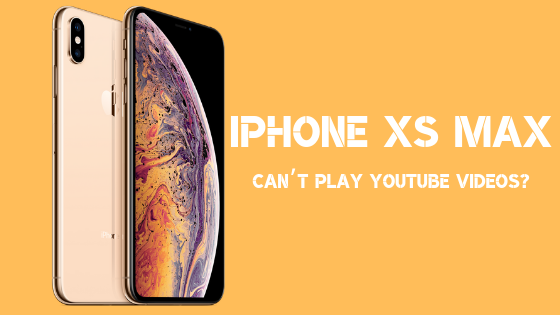
Съдържание
-
1 Как да поправя iPhone XS Max, който не може да възпроизвежда видеоклипове в YouTube?
- 1.1 Метод # 1: Внимавайте за периодични проблеми
- 1.2 Метод # 2: Превключете Wi-Fi
- 1.3 Метод # 3: Превключване на мобилни / клетъчни данни
- 1.4 Метод # 4: Изчистване на кеша на приложенията (YouTube)
- 1.5 Метод # 5: Изчистване на кеша на приложения (браузър - Safari)
- 1.6 Метод # 6: Инсталирайте най-новата актуализация за приложението YouTube
- 1.7 Метод # 7: Оттеглете се към настройките по подразбиране на вашия iPhone XS Max
- 1.8 Метод # 8: Извършете фабрично нулиране
- 1.9 Метод # 9: Потърсете помощ
Как да поправя iPhone XS Max, който не може да възпроизвежда видеоклипове в YouTube?
Метод # 1: Внимавайте за периодични проблеми
Това естествено трябва да повлияе на всеки браузър или приложение, което използвате, но има вероятност да засегне само YouTube. Това се случва, когато в края на ISP има периодични проблеми, които можете да потвърдите, като ги извикате. Доставчиците на интернет обикновено извършват техническо обслужване, при което могат да ограничат достъпа до интернет за някои потребители, докато проблемите със сървъра могат да изхвърлят всички потребители на засегнатата област или регион извън релсите. Обадете се на интернет доставчика и попитайте за проблема. Можете да ги помолите да изпратят техник, който да провери връзката на вашия край, което също може да създаде проблем, ако бъде нарушено.
Метод # 2: Превключете Wi-Fi
YouTube се нуждае от силна Wi-Fi връзка, за да възпроизвежда видеоклипове с оптималната си детайлност 1080p и по-висока. Резолюцията се променя въз основа на наличността на интернет връзката, т.е.може да падне до 140p ако връзката е лоша или може да получите буфериране отново и отново, докато гледате видеоклип YouTube. Но един от най-загрижените проблеми с лоша Wi-Fi връзка е, че видеоклипът не се възпроизвежда и може да не сте се фокусирали върху него, но това се случва доста често.
В този случай превключването на Wi-Fi може да направи чудеса. Превключването буквално означава, че трябва да го завъртите ИЗКЛ и го обърнете обратно НА няколко пъти, за да работи правилно. От друга страна, опитайте да се доближите до Wi-Fi рутера или модема или вземете удължител на обхвата на Wi-Fi, ако не можете да преместите. Освен това не забравяйте, че колкото повече препятствия, толкова по-малък е сигналът. По този начин, ако не можете да се приближите до рутера, поне се уверете, че има по-малко препятствия, които включват стени, врати и т.н.
Метод # 3: Превключване на мобилни / клетъчни данни
The ‘Метод №2’ се прилага за Wi-Fi, но какво, ако сте използвали клетъчни или мобилни данни и посочите iPhone XS Max, който не може да възпроизвежда проблеми с видеоклипове в YouTube. Тук има много движещи се части, тъй като покритието на мрежата не е равномерно във всеки ъгъл на дома или ако пътувате или просто крачите някъде. Лошата мрежа може да накара приложението YouTube да се сблъска с проблеми с буферирането на видеоклипа и по този начин няма да се възпроизведе видео или дори да го направи, ще отнеме много време, за да започне, или ще буферира между.
След това бихте могли да изчерпите надбавката за използване на интернет, наложена от превозвача, освен ако нямате неограничен план, при който няма ограничение за използването на интернет. Както и да е, опитайте все пак, като превключите Мобилни данни подобно на това, което сте направили с Wi-Fi и сравнете разликата във всеки.
Метод # 4: Изчистване на кеша на приложенията (YouTube)
Кеш паметта, разбира се, е основната причина за множество проблеми, свързани с приложенията. Обикновено кеш паметта помага за намаляване на режийните разходи, като съхранява важни данни, необходими за рестартиране на приложението, без голяма част от обработката, необходима за първи път. Файловете с данни в кеш ускоряват извличането на приложения, но те са податливи на проблеми, като лесно могат да се повредят. По този начин, ако използвате приложението YouTube и се сблъсквате с грешката с видеоклипове, които не се възпроизвеждат, ето как можете да изчистите кеша и да го накарате да работи отново.
Стъпка 01: Стартирайте приложението Настройки и преминете към Общи >> Съхранение и използване на iCloud.
Стъпка 02: Изберете „Управление на съхранението’, Където ще се появи списък с приложения.
Стъпка 03: Потърсете и кликнете върху „YouTube“ приложение и натиснете „ИзтрийБутон.
Стъпка 04: Въведете паролата, ако бъдете подканени да потвърдите и това е готово.
Стъпка 05: Можеш ‘Разтоварване’ Приложение YouTube, въпреки че данните ще останат непокътнати, докато съхранението ще изчезне.
Метод # 5: Изчистване на кеша на приложения (браузър - Safari)
Safari се предлага като предварително инсталиран браузър на iPhone XS Max, който можете да използвате за възпроизвеждане на видеоклипове на уебсайта на YouTube или можете да използвате всеки друг браузър. За Safari изчистването на кеш файловете всъщност ще помогне да се премахне проблемът с неработещите видеоклипове. За да изчистите кеша на Safari, влезте в Настройки >> Safari и докоснете ‘Изчистване на историята и данните на уебсайта’ >> ИзчистванеИстория и данни “ и е направено.
Метод # 6: Инсталирайте най-новата актуализация за приложението YouTube
Добре, силно вярвам, че този конкретен метод трябва да работи, дори ако е причинен поради грешка или злонамерен софтуер или вирус, и т.н., актуализацията ще направи споменатия нарушител остарял, докато актуализира защитата на приложението срещу известни и няколко непознати бъгове. Можете да разберете дали YouTube е получил някакви актуализации или не, като стартирате App Store, където можете да потърсите „YouTube’Или отворете Актуализации раздел и актуализирайте приложението до последната му версия и се надяваме, че ще предоставим грешката, причиняваща iPhone XS Max, който не може да възпроизвежда проблем с видеоклипове в YouTube.
Метод # 7: Оттеглете се към настройките по подразбиране на вашия iPhone XS Max
За разлика от фабричното нулиране, което унищожава всички потребителски данни, приложения и съдържание от телефона, нулирането на всички настройки не води до загуба на данни. Ако някакви настройки може да са били нарушени или невалидни поради човешка грешка или поради скорошна актуализация на приложение или iOS или грешки и злонамерен софтуер, проблемите ще се отразят на самия телефон.
- За да нулирате всички настройки, запазени на вашия телефон, отидете на Настройки приложение и докоснете и отворете Общ.
- Преминете към „Нулиране“ и потърсете ‘Нулиране на всички настройки’ и кликнете върху същото.
- Ще се появи диалогов прозорец за потвърждение, подканващ потребителите да въведат правилната парола, за да потвърдят предприетата стъпка, така че въведете я и бинго, всички настройки се подновяват.
Метод # 8: Извършете фабрично нулиране
Освен ако не смятате, че използването на YouTube е много по-важно, не използвайте този конкретен метод. Надявам се, че ако не някой от горните, „Метод № 6“ ще бъде полезен, но ако не, можете да продължите с този метод което включва отстъпление до първоначалните фабрични настройки чрез изчистване на всички потребителски данни, включително приложения, снимки и Повече ▼. Този метод е необратим и буквално означава, че всички ваши данни ще бъдат загубени, ако предварително не сте получили резервно копие на същите. Има няколко метода, които можете да разработите тук, но тук е най-лесният.
- Първо, стартирайте Настройки приложение, което можете да намерите на началния екран.
- Сега продължете към Общ раздел и превъртете, за да намерите „Нулиране’.
- Много опции w.r.t. нулиране на различни аспекти можете да видите тук, където трябва да изберете „Изтрийте цялото потребителско съдържание и настройки ’.
- Телефонът ще поиска да въведете парола за целите на потвърждението и след като го въведете, изчакайте няколко секунди, докато процесът приключи.
- Рестартирайте iPhone XS Max и го настройте ръчно или автоматично.
- Опитайте да използвате YouTube приложението сега и поточно видео, за да проверите дали проблемът все още е жив (много малко вероятно) или не.
Метод # 9: Потърсете помощ
Сега, тъй като сте изправени пред проблеми с приложението YouTube или неговия уебсайт, можете всъщност да посетите сайта и да разгледате раздела „Помощ“, който съдържа парчета за това какво бихте могли да направите, за да поправите iPhone XS Max, който не може да възпроизвежда YouTube видеоклипове. Сигурен съм, че преживяването ‘Метод №7’ със сигурност ще започне видеоклиповете, но ако не стане, „Метод № 8“ е единствено мощен и трябва да работи така или иначе.
С опит от повече от 4 години, обхващащ различни жанрове при писане на съдържание, Aadil също е ентусиазиран пътешественик и огромен любител на филмите. Аадил притежава технологичен уебсайт и е развълнуван от телевизионни сериали като Brooklyn Nine-Nine, Narcos, HIMYM и Breaking Bad.

![Лесен метод за изкореняване на Ulefone Power 3S с помощта на Magisk [Не е необходим TWRP]](/f/1c3c388cc146dca99311730dddd7bdb4.jpg?width=288&height=384)

